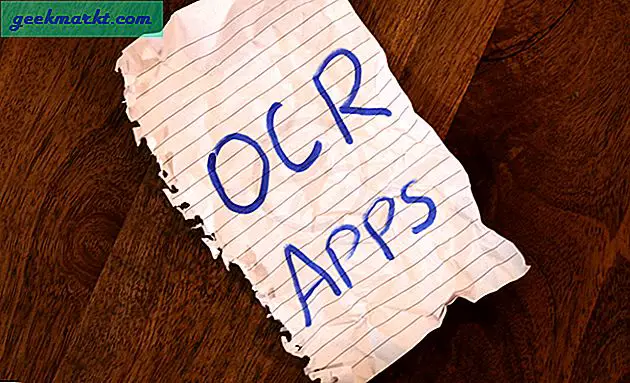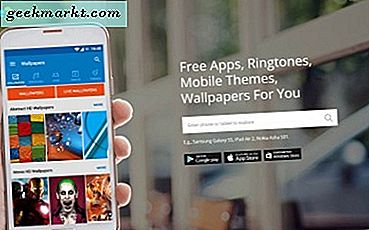Hvis du er en, der ofte glemmer din Facebook-adgangskode, er det tid til at komme ud af sporet. Nulstilling af adgangskoden igen og igen kan blive tidskrævende og frustrerende. Så hvis du vil spare dig tid, skal du kontrollere din Facebook-adgangskode og huske den let. Lad os hoppe lige ind.
Sådan finder du din Facebook-adgangskode
1. Gem adgangskoder (Chrome)
Hver gang du logger ind på et websted for første gang, beder Google Chrome dig om at gemme adgangskoden. Så næste gang du logger ind, udfyldes legitimationsoplysningerne automatisk. Så lad os se, hvordan du kan få adgang til denne sektion med gemt adgangskode og se din Facebook-adgangskode (forudsat at du har gemt loginoplysningerne).
Du kan følge processen, hvis du er på pc. Hvis ikke, skal du se, hvordan du kontrollerer gemte adgangskoder i Chrome-mobilenheder.
1. For det første skal du åbne Chrome og klikke på de tre lodrette prikker (øverste højre hjørne) og klik på Indstillinger.
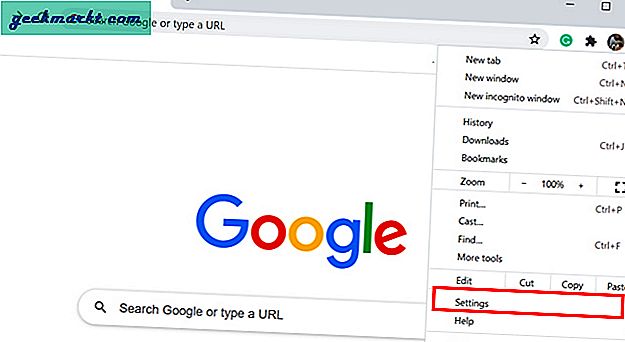
2. Nu åbne adgangskoder fra sektionen Autofyld, hvor du finder alle dine gemte adgangskoder. Desuden kan du også finjustere indstillinger som funktionen til at gemme adgangskode, automatisk login osv.
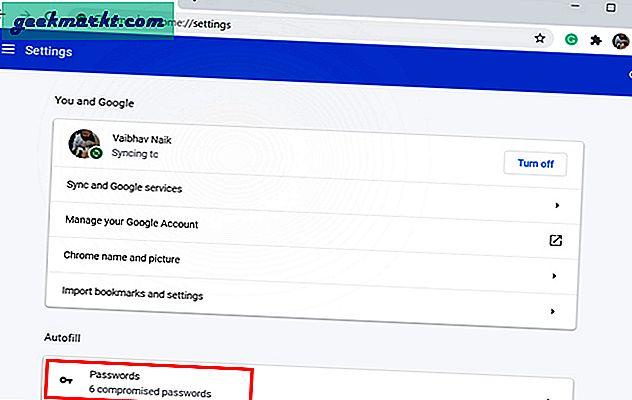
3. Hvis du er nogen som mig, der gemmer alle adgangskoder, vil du sandsynligvis finde en temmelig lang liste. Så i stedet for at rulle, skal du blot kigge efter Facebook i feltet Søg adgangskoder og trykke på Enter.
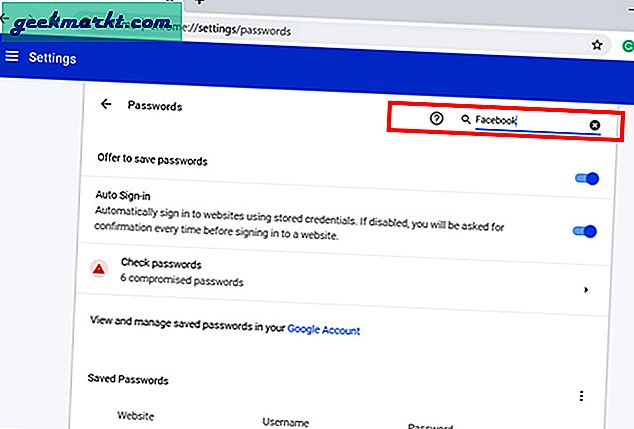
4. Nu hvor du har filtreret Facebook fra andre adgangskoder, skal du klikke på øjeikonet for at afsløre adgangskoden. Du bliver bedt om at indtaste din Windows-adgangskode i dette trin. Dette gøres hovedsageligt for at begrænse nogen, der låner eller snubler over en ulåst pc.
Næste, skriv adgangskoden og tryk OK. Dette afslører din skjulte adgangskode.
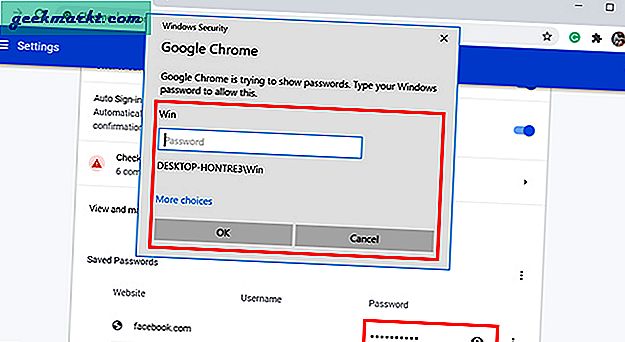
2. Password Manager (LastPass)
Vi diskuterede Chromes oprindelige adgangskodeadministrator i det første trin. Mange kan diskutere, hvorfor bruge en tredjepartsapp til at gemme dine adgangskoder? Der er mange grunde til, at du gør det. Her er et par:
- Et brud på e-mail-data giver adgang til alle andre adgangskoder
- Let at se adgangskode, hvis man kender adgangskoden til din pc / mobil
- Begrænset til en browser
- Mangler adgangskodedeling
Selvom der er masser af apps på markedet, foreslår jeg at prøve LastPass. Appen er gratis og binder dig ikke til en enkelt platform. Alt du skal gøre er at huske en hovedadgangskode, og du er god at gå. Tjenesten er tilgængelig på både desktop og mobil.
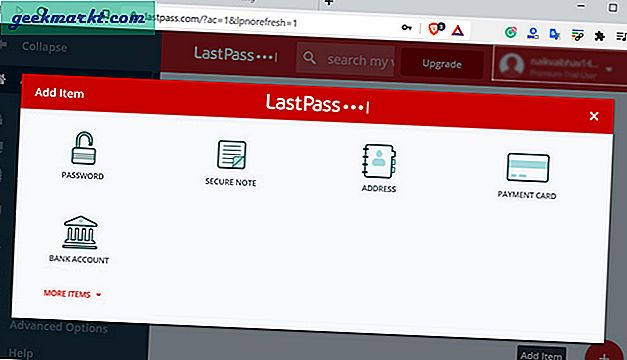
Da vi er om emnet glemme, hvad hvis du glemmer hovedadgangskoden? Nå, vær ikke skuffet. Du har flere muligheder som gendannelse af mobilkonto (touch / face ID), tip til adgangskode, SMS-gendannelse og en engangs-adgangskode-funktion. Desuden kan du også bruge din gamle hovedadgangskode. Husk, at det kun gendanner dataene til det øjeblik.
Få LastPass
3. Nulstil Facebooks adgangskode
Hvis du ikke har gemt din adgangskode i nogen af ovenstående muligheder, er dette den sidste vej ud. Selvfølgelig kan du ikke gendanne den gamle adgangskode, men du har stadig mulighed for at nulstille den. Det er en relativt nem metode og bruger ikke meget tid.
1. Åbn Facebook og klik på den glemte adgangskode mulighed.
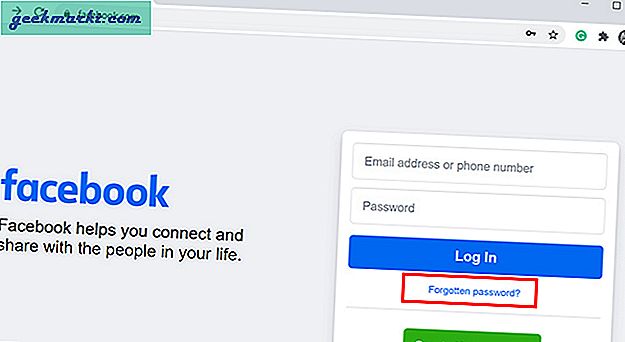
2. Du bliver omdirigeret til siden Find din konto. Her, indtast din e-mail-adresse eller mobilnummer som er forbundet til din konto og tryk på Søg
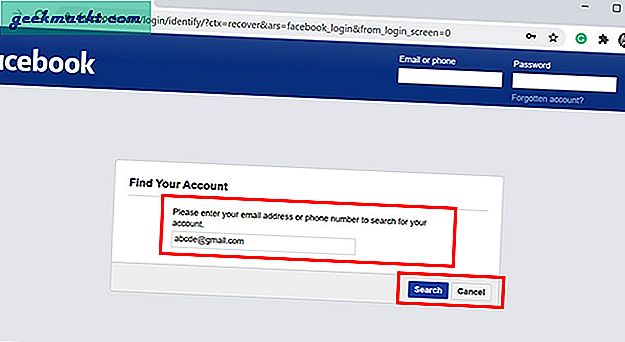
3. Der er flere måder, du kan ændre din adgangskode til Facebook. Du kan foretage en hurtig nulstilling via din Gmail-konto, modtage en nulstillingskode på e-mail og også bruge dit registrerede mobilnummer.
Vælg blot den valgmulighed, du vælger, og følg instruktionerne. Let, ikke?
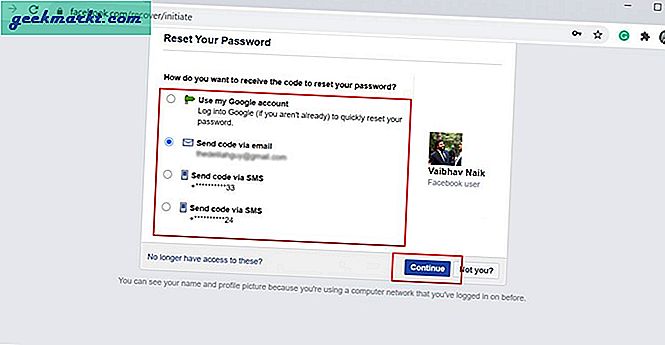
Afsluttende bemærkninger: Sådan finder du Facebook-adgangskode
Som jeg nævnte, da de fleste af os bruger Chrome, vil den første metode sandsynligvis løse problemet. Hvis ikke, spring til det sidste trin, som nulstiller din adgangskode. Hvis du ikke vil gennemgå den samme proces igen i fremtiden, anbefaler jeg, at du begynder at bruge en adgangskodeadministrator fra tredjepart.
Læs også: 4 måder at dele WiFi uden at give din adgangskode væk